
הגלישה הפרטית קיימת בצורה כזו או אחרת מאז 2005, אך לקח זמן עד שכל דפדפן עבר מאחוריה. עכשיו, לא משנה באיזה דפדפן אתה משתמש, אתה יכול לגלוש באינטרנט מבלי להשאיר אחריו שובל מקומי של היסטוריה, סיסמאות, עוגיות ושאר מידע אחר.
גלישה פרטית שימושית לכיסוי המסלולים שלך (או ליתר דיוק, למנוע מלכתחילה ליצור מסלולים), בין השאר . זה לא לטעות עם זאת, ולמרות שזה ימנע מידע מאוחסן במחשב שלך, זה לא ימנע מהמעסיק שלך, מספק שירותי האינטרנט, אתרי האינטרנט שאתה מבקר בהם או ה- NSA לצורך העניין, לאסוף מידע שאתה מעביר מעבר למחשב שלך.
לכל דפדפן יש שם משלו לגלישה פרטית, ובעוד הגישה אליו מתבצעת כמעט באותה צורה, יכולים להיות הבדלים עדינים בין מוצר למוצר.
קָשׁוּר: חמש שימושים ראויים למצב גלישה פרטית (מלבד פורנו)
Google Chrome: פתח את מצב הגלישה בסתר
גוגל כרום נותר הדפדפן הנפוץ ביותר בשוק, ומכנה את מצב הגלישה הפרטית שלו "מצב גלישה בסתר".
ב- Windows ו- Mac
באפשרותך להשריץ חלון גלישה בסתר על ידי לחיצה על התפריט המיוחד בפינה השמאלית העליונה של חלון הדפדפן. ב- Windows זה יהיה שלוש שורות וב- macOS זה יהיה שלוש נקודות. לאחר מכן בחר "חלון גלישה בסתר חדש". (תוכל גם לגשת לאפשרות זו מתפריט קובץ ב- Mac.)
לחלופין, לחץ על קיצור המקשים Control + Shift + N ב- Windows או Command + Shift + N ב- Mac.
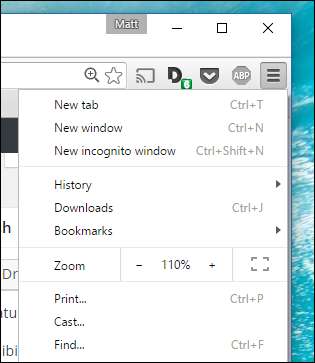
אין אפשרות לטעות במצב גלישה בסתר: פשוט חפש את סמל האיש בכובע בפינה השמאלית העליונה. ב- Mac זה יהיה בפינה השמאלית העליונה. (בחלק מהמערכות שמריצות את הגרסה החדשה ביותר של Chrome, החלון יהיה גם אפור כהה.)
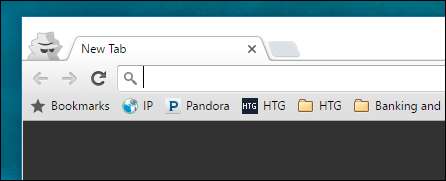
זכור כי גם במצב גלישה בסתר, עדיין תוכל להוסיף סימניות לאתרים ולהוריד קבצים. עם זאת, התוספים שלך לא יפעלו אלא אם סימנת אותם "מותר בסתר גלישה" בדף הגדרות התוספים של Chrome.
כדי לצאת ממצב גלישה בסתר, פשוט סגור את החלון.
באנדרואיד וב- iOS
אם אתה משתמש ב- Chrome במכשיר נייד כגון טלפון אנדרואיד, iPhone או iPad, תוכל להקיש על שלוש הנקודות בפינה השמאלית העליונה של חלון הדפדפן ולבחור "כרטיסיית גלישה בסתר חדשה" מהתפריט הנפתח.
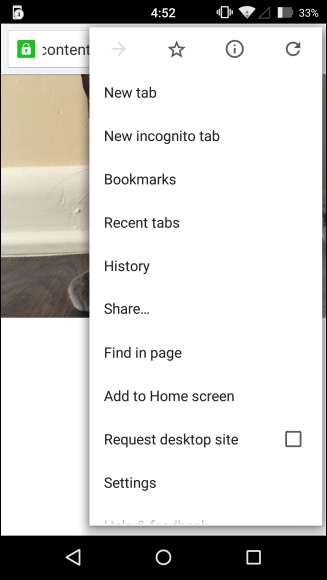
לאחר מכן הדפדפן יגיד לך שעברת גלישה בסתר עם כל האזהרות הנדרשות לגבי המשמעות של זה.
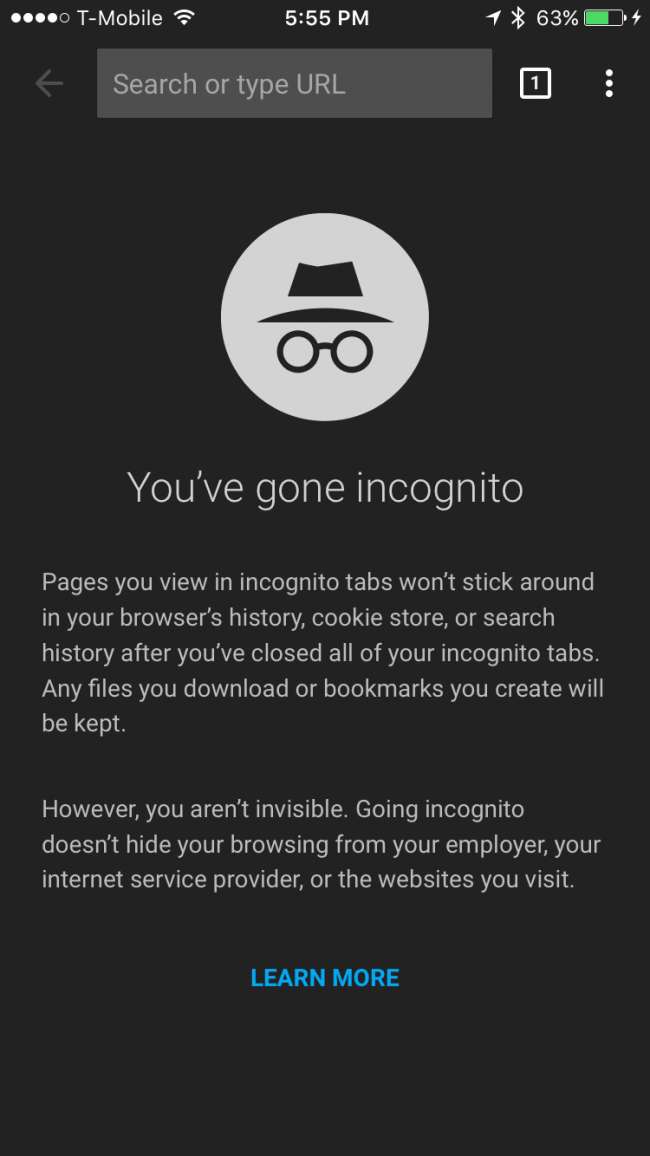
כדי לסגור את הגלישה בסתר, הקש על התיבה עם המספר שבתוכה (המציין כמה כרטיסיות פתחת) וחזור לכרטיסייה לא פרטית, או פשוט סגור את כרטיסיית הגלישה בסתר.
Mozilla Firefox: פתח חלון גלישה פרטי
Firefox פשוט מכנה את המצב שלהם "גלישה פרטית". כמו Chrome, ניתן לגשת אליו מהתפריט בפינה השמאלית העליונה. פשוט לחץ על "חלון פרטי חדש". (תוכל גם לגשת לאפשרות זו מתפריט קובץ ב- Mac.)
לחלופין, לחץ על קיצור המקשים Control + Shift + N ב- Windows או Command + Shift + N ב- Mac.
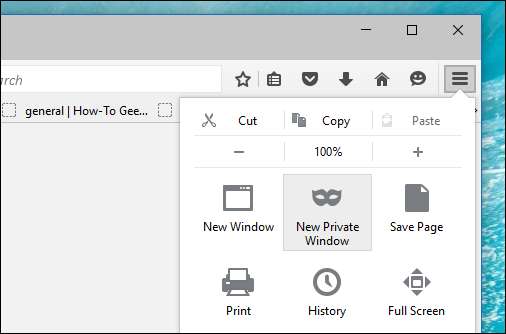
לחלון הפרטי שלך יהיה פס סגול בחלקו העליון של החלון וסמל בפינה השמאלית העליונה.

מחלון זה תוכלו גם להפעיל או לכבות את הגנת המעקב. הגנת המעקב נועדה להגן עליך מפני מעקב אחר אתרים מרובים. הבעיה היא שכל אתר יכול פשוט להתעלם מבקשה זו ולעקוב אחריך בכל מקרה - כך שאף שהגנת המעקב לא יכולה לפגוע, זה גם לא יכול לעזור.
כדי לצאת מגלישה פרטית, פשוט סגור את החלון.
Internet Explorer: פתח חלון גלישה InPrivate
למרות שהפופולריות שלו הולכת ופוחתת, Internet Explorer עדיין משמש לא מעט אנשים. כדי לגשת למצב הגלישה הפרטית שלו, הנקרא גלישה InPrivate, לחץ על סמל גלגל השיניים בפינה השמאלית העליונה ואז על בטיחות> InPrivate גלישה, או פשוט לחץ על Ctrl + Shift + P במקלדת.

IE יציין שהוא נמצא במצב InPrivate מהתיבה הכחולה שליד סרגל המיקום, הנושא גם את התווית "InPrivate".
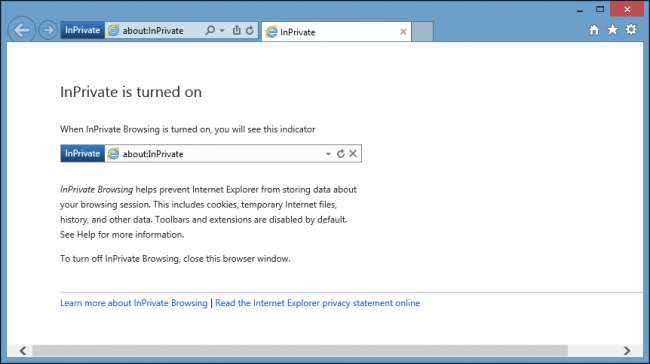
כאשר InPrivate מופעלת, לא רק שתתעלם מהיסטוריית הגלישה שלך, אלא גם סרגלי כלים ותוספים יושבתו.
כדי לצאת מגלישת InPrivate, סגור את החלון.
Microsoft Edge: פתח חלון גלישה InPrivate
Edge הוא הדפדפן החדש של מיקרוסופט המגיע עם חלונות 10. כמו IE, הוא שומר על המינוח InPrivate שייעודו כאשר חלון גלישה פרטי פתוח. כדי לפתוח חלון InPrivate חדש, השתמש בתפריט מהפינה השמאלית העליונה או לחץ על Ctrl + Shift + P במקלדת.

לאחר פתיחתו, כל חלון הדפדפן יהיה אפור וכל לשונית תגיד "InPrivate".

לאחר שתסיים עם מצב InPrivate, סגור את הכרטיסייה או החלון כדי לצאת ולחזור למצב גלישה רגיל.
ספארי: פתח חלון גלישה פרטי
ספארי הוא הספק המקורי של הגלישה הפרטית וככזה, גם יאפשר לכם לגלוש בחלון פרטי בדיוק כמו האחרים.
ב- Mac
אפשרות החלון הפרטי נגישה מתפריט הקובץ או על ידי לחיצה על Shift + Command + N במקלדת.
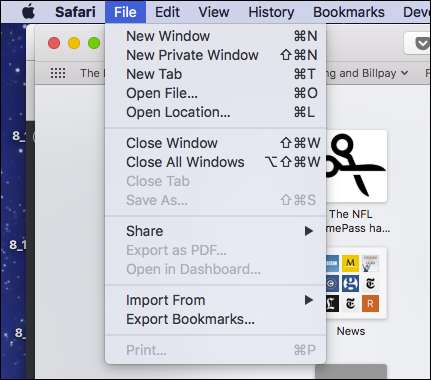
בזמן שהגלישה הפרטית מופעלת, סרגל המיקומים יופיע באפור, ורצועה בחלקו העליון של חלון הכרטיסייה החדשה תציין שאתה במצב גלישה פרטית.
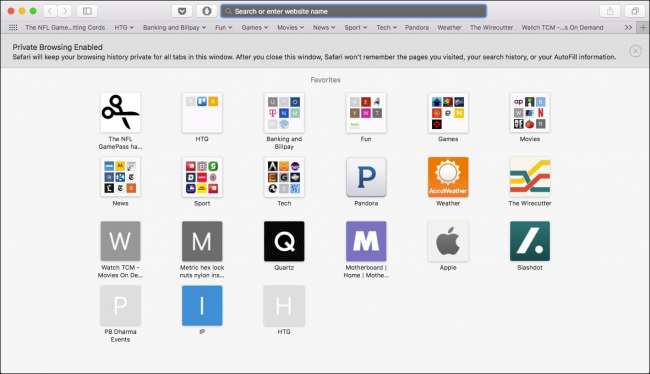
הרחבות בספארי ימשיכו לפעול במצב פרטי, בשונה מ- Chrome ו- Internet Explorer.
כדי לצאת ממצב זה, כרגיל פשוט סגור את החלון.
ב- iOS
לבסוף, אם אתה משתמש ב- iPhone או iPad וגולש באמצעות Safari, תוכל להשתמש במצב פרטי גם בו. לשם כך, הקש תחילה על סמל הכרטיסייה החדשה בפינה השמאלית התחתונה של מסך הכרטיסיות החדש.
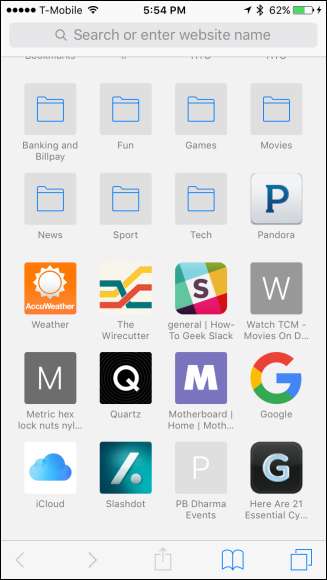
כעת הקש על "פרטי" בפינה השמאלית התחתונה.
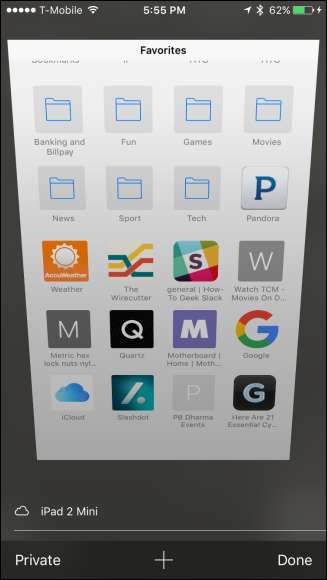
לאחר הפעלתו, מסך הדפדפן יאפיר ואומר לך שאתה נמצא במצב גלישה פרטית.
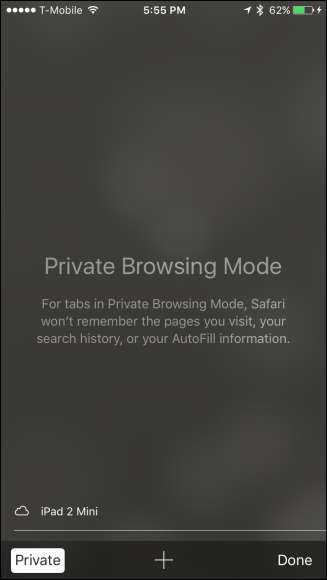
כדי לצאת, פשוט הקש על הלחצן "בוצע" בפינה השמאלית התחתונה של המסך.
כפי שאתה יכול לראות, לכל דפדפן יש פחות או יותר אותו הליך לעבור למצב גלישה פרטית, ורובם פועלים באותו אופן (עם כמה הבדלים מזדמנים). בנוסף, אתה יכול לצפות להסתיר סוגים דומים של מידע מעיניים סקרניות בעת שימוש במצב גלישה.
וזכור, גלישה פרטית שימושית ליותר מאשר רק פרטיות . זה גם מאפשר לך להיכנס לאתר זה מחשבונות שונים. תגיד למשל שאתה מחובר לחשבון הפייסבוק שלך וחבר שלך רוצה לבדוק את האמיתי שלהם במהירות, פשוט פתח חלון פרטי ותן לו לעשות זאת.
אתה יכול גם להשתמש בגלישה פרטית כדי לפתור בעיות עם הרחבות שעלולות להיות בעיות. תאר לעצמך שמשהו לא מתנהג כמו שצריך, האם זה המחשב שלך או שזה סיומת לבעיה? מכיוון שמצב פרטי בדרך כלל משבית את כל התוספים וסרגלי הכלים, אתה יכול להשתמש בו כדי לראות אם הבעיה משוכפלת, אם היא לא, אז יש לך רעיון די טוב מאיפה להתחיל.







